

J'ai fait une tasse assez grande pour le tuto, vous pouvez la faire plus petite.
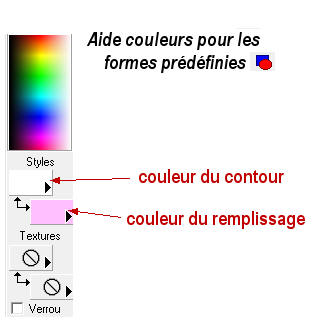
1. Ouvrez une nouvelle image transparente de 400x400
- Prenez
l'outil Formes prédéfinies

- Choisissez Ellipse (une coche uniquement à Anti-alias)
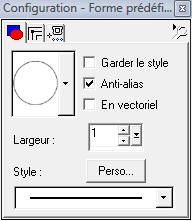
- Choisissez une couleur de remplissage (verrouillé la couleur du contour)
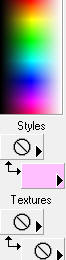
- Dessinez une ellipse (taille au choix) plus ou moins ovale
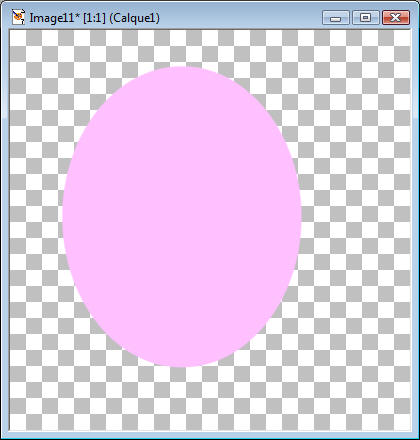
2. Prenez
l'outil Sélection 
Sélectionnez la partie du haut (pour l'enlever) comme ceci:
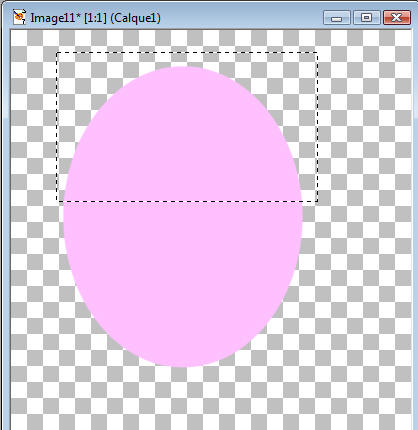
Tapez la touche Delete de votre clavier
Sélectionnez maintenant le bas de votre image (un petit peu) comme ceci:
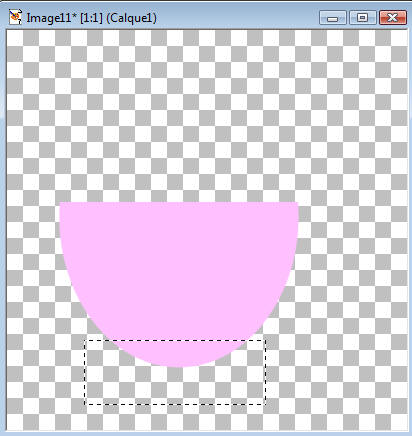
Tapez la touche Delete de votre clavier.
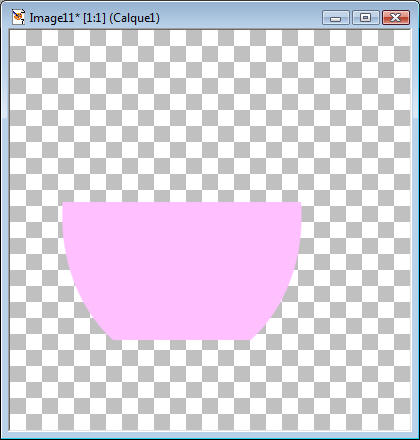
3. Nous allons mettre une image sur cette tasse.
- Ouvrez votre tube/image, copiez-là et collez-là sur votre tasse (baissez l'opacité du calque de cette image à 50 ou 60, c'est plus joli)
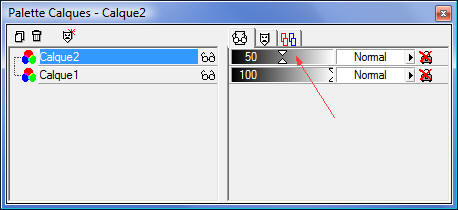
-
Fusionnez les calques visibles 
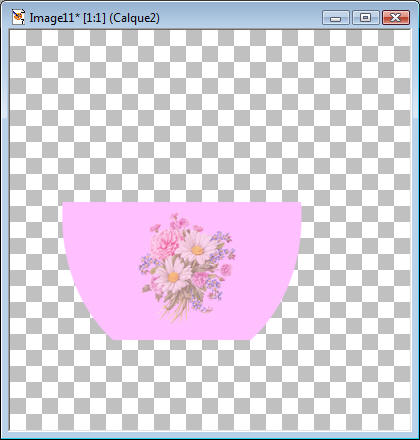
4. Prenez la
Baguette magique

-
Sélectionnez la partie transparente et prenez l'outil
Ombre portée  avec ses
propriétés:
avec ses
propriétés:
( moins 20 )
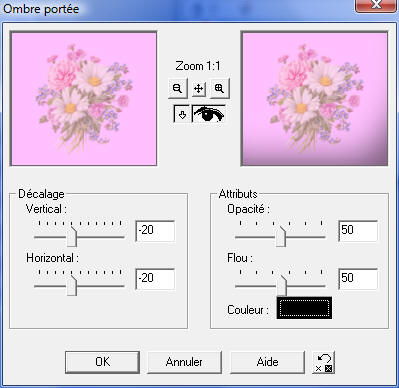
Désélectionnez 
5. Créer un nouveau calque et restez dessus.
Prenez l'outil Formes prédéfinies, cette fois-ci mettez votre couleur dans couleur du contour et rien dans couleur du remplissage
Dans les propriétés, mettez la largeur à 20
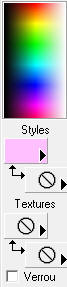
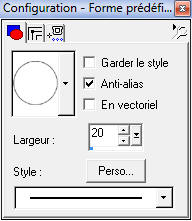
Faites un cercle, moins grand que votre tasse (ce sera la anse de la tasse)
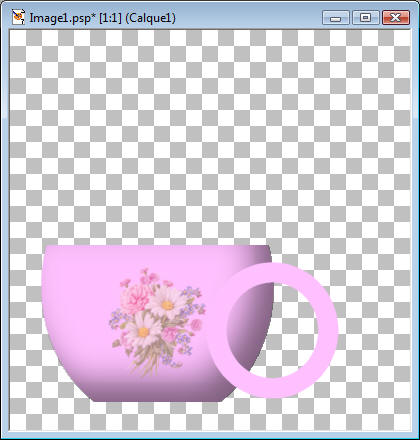
6. Avec
l'outil Déplacement  , placez
votre cercle correctement sur le côté de la tasse
, placez
votre cercle correctement sur le côté de la tasse
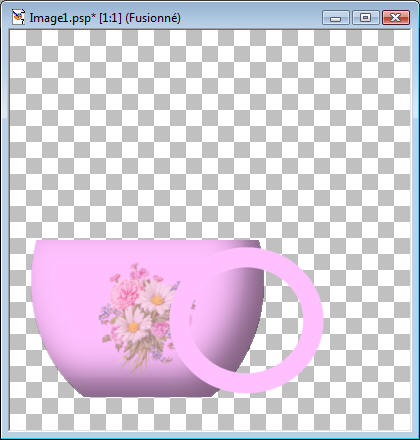
- Faites glisser ce calque 1 sous le calque Fusionné:
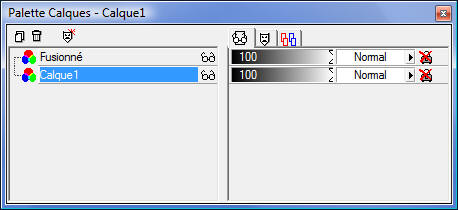
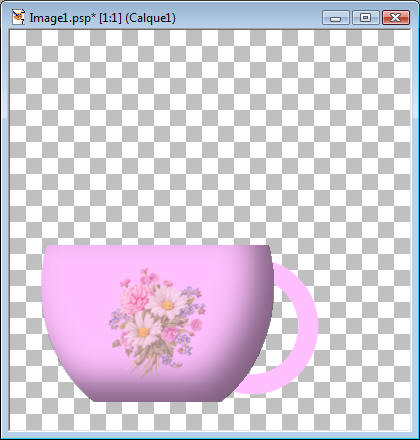
7. Restez sur le calque 1.
- Prenez la
Baguette magique
 et sélectionnez votre anse
et sélectionnez votre anse
- Faites un
Biseautage intérieur 
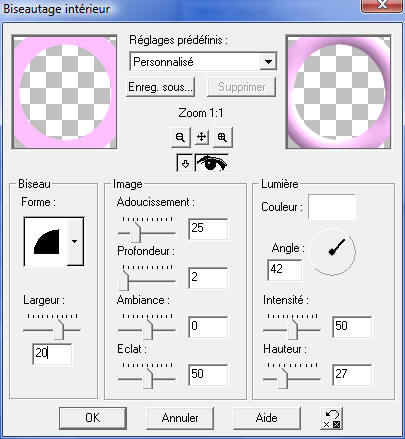
-
Fusionnez les calques visibles 
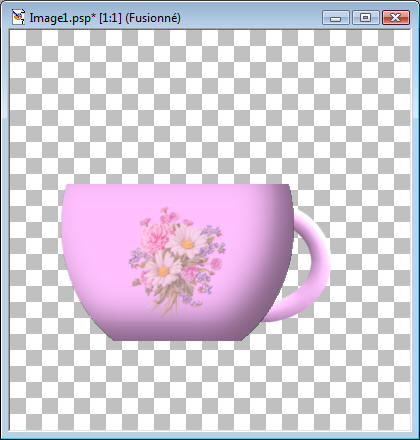
8. Nous allons faire des petits reflets. Créer un nouveau calque, restez dessus
Avec l'outil
Lasso  , dessinez 2 petites surface
en-haut et en-bas de la tasse - voir pointillés ci-dessous
, dessinez 2 petites surface
en-haut et en-bas de la tasse - voir pointillés ci-dessous
(touche Shift pour sélectionnez 2 parties)
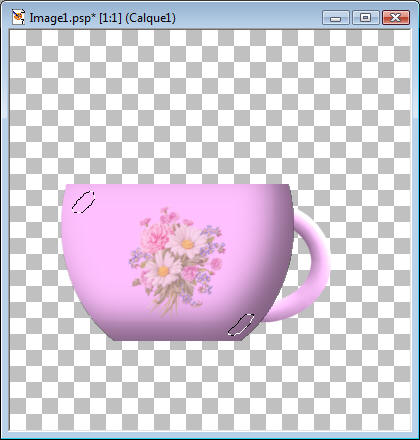
Avec le pinceau, remplissez vos sélection en Blanc
-
Désélectionnez 
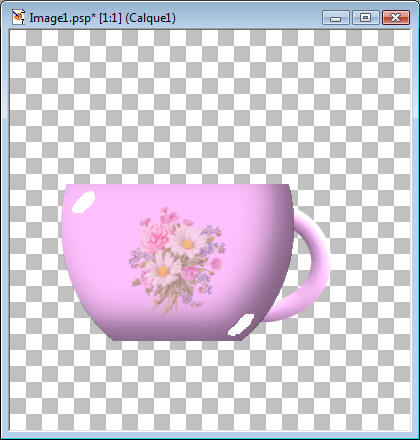
Faites un
Flou gaussien  avec le Rayon à
5
avec le Rayon à
5
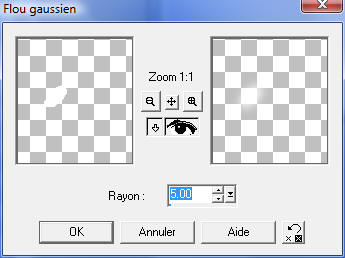
-
Fusionnez les calques visibles 
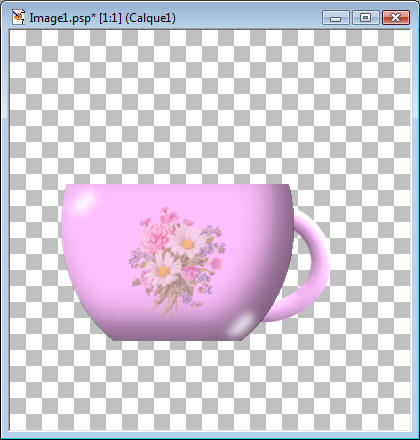
9. Créez un nouveau calque, restez dessus
Cliquez sur
Formes prédéfinies
 mettez à 5 la largeur de
l'Ellipse
mettez à 5 la largeur de
l'Ellipse
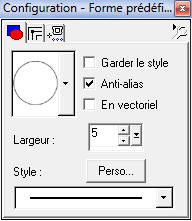
Dans Couleur du contour, choisissez une couleur (bordure haut de la tasse)
Dans Couleur du remplissage, choisissez une couleur (plus claire que votre tasse)
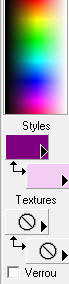
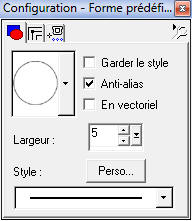
Faites une ellipse qui représentera l'intérieur de votre tasse
Pensez à
utiliser l'outil Déformation  pour placer et former correctement cette ellipse:
pour placer et former correctement cette ellipse:
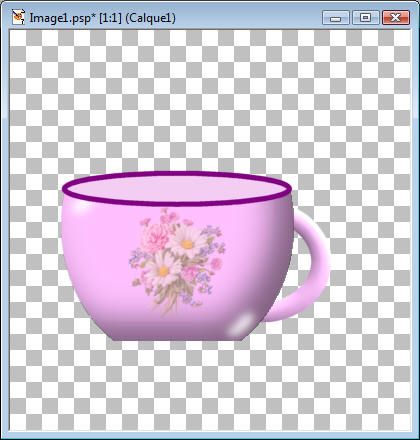
-
Fusionnez les calques visibles 
10. Nous allons maintenant faire la sous-tasse.
Créer un nouveau calque, restez dessus.
Cliquez sur
l'outil Formes prédéfinies
 mettez à
30 la largeur de l'Ellipse
mettez à
30 la largeur de l'Ellipse
Choisissez les couleurs pour le contour et le remplissage (légèrement différente):
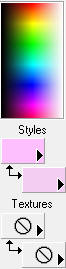
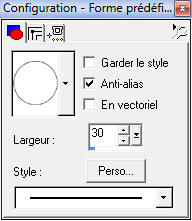
Faites une ellipse qui représentera donc la sous-tasse:

- Prenez la
Baguette magique
 et sélectionnez le contour de votre
sous-tasse
et sélectionnez le contour de votre
sous-tasse
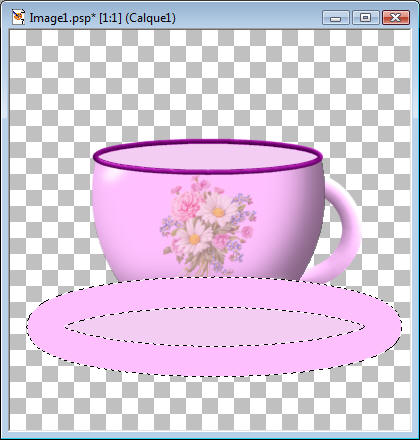
Faites un
Biseautage intérieur 
Avec ses propriétés:
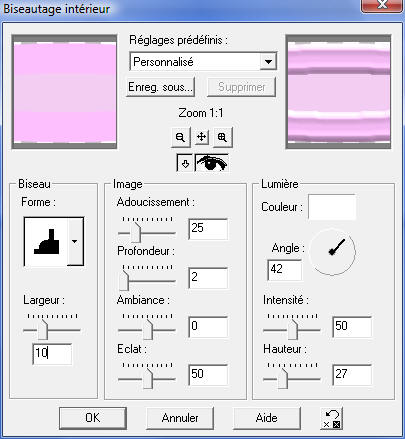
-
Désélectionnez 
- Faites glisser le Calque 1 sous le calque Fusionné
- Placez votre tasse correctement sur la sous-tasse.
-
Fusionnez les calques visibles 

11. La Cuillère.
Créer un nouveau calque et restez dessus - Cachez le calque Fusionné.
Avec l'outil Sélection (rectangle arrondi) faites une ligne verticale et remplissez-là de gris
Faites un
Biseautage intérieur  comme ceci:
comme ceci:
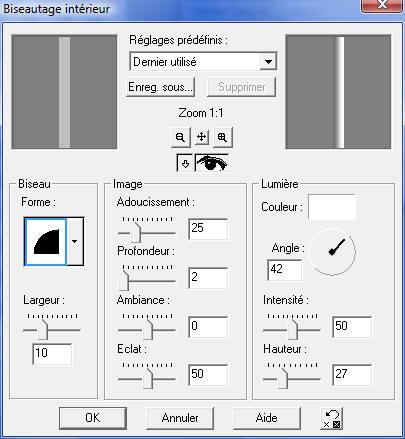
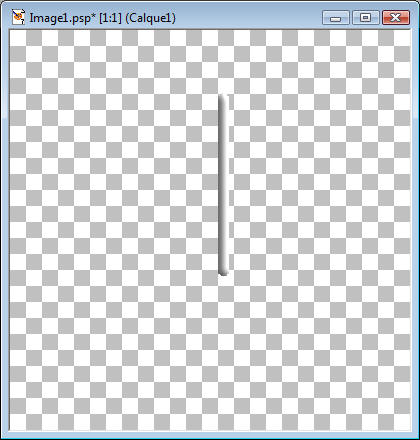
12. Cliquez
sur Image - Rotation 
Mettre une coche à Droite - Libre: 30
Et enlever la coche à Tous les calques.

Placez votre cuillère sur le bord de votre tasse.

13. Prenez
la gomme  et effacer la partie en trop
de votre cuillère
et effacer la partie en trop
de votre cuillère
N'hésitez pas à utiliser la loupe pour plus de précision.
-
Fusionnez les calques visibles 

14. Pour terminer, cliquez sur Copier puis Coller comme nouvelle image afin d'avoir votre image dans la bonne taille

15.
Enregistrer en fichier gif  pour
garder la transparence.
pour
garder la transparence.